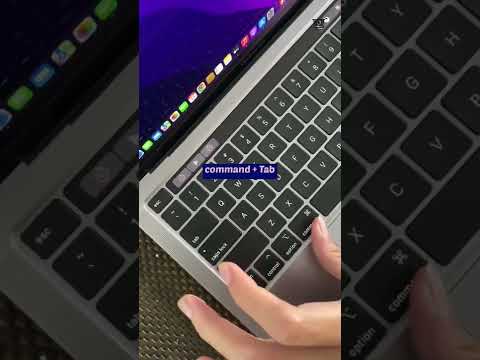Artikel wikiHow ini akan mengajarkan kepada Anda cara mengunduh, menyiapkan, dan memulai lingkungan server web Apache Tomcat di komputer Anda, menggunakan sistem Linux Ubuntu. Apache Tomcat adalah lingkungan server web HTTP open-source berbasis Java. Anda dapat mengimplementasikan beberapa spesifikasi Java EE termasuk Java Servlet, JavaServer Pages, Java Expression Language, dan teknologi Java WebSocket di Tomcat.
Langkah
Bagian 1 dari 2: Menyiapkan Tomcat

Langkah 1. Buka jendela Terminal pada mesin Ubuntu Anda
Klik ikon Dash di kiri atas, dan klik Terminal pada daftar aplikasi untuk membuka Terminal.
Atau, tekan Ctrl+Alt+T pada keyboard Anda untuk membuka Terminal

Langkah 2. Ketik sudo apt-get update di Terminal
Perintah ini akan memperbarui semua repositori Anda, dan memastikan Anda memiliki versi perangkat lunak terbaru untuk instalasi baru.

Langkah 3. Tekan Enter atau Kembali di keyboard Anda.
Ini akan menjalankan perintah, dan memperbarui repositori Anda.

Langkah 4. Jalankan Sudo apt-get install default-jdk di Terminal
Ini akan menginstal versi terbaru dari Java Development Kit resmi di komputer Anda.
- Ketik atau tempel perintah, dan tekan Enter atau Return untuk menjalankannya.
- Anda harus menginstal Java di komputer Anda untuk menginstal dan mengatur Tomcat.
- Jika Anda sudah menginstal Java, ini akan memperbaruinya ke versi terbaru.
- Anda dapat melewati langkah ini jika Anda sudah menginstal versi Java terbaru.

Langkah 5. Jalankan sudo useradd -r -m -U -d /opt/Tomcat -s /bin/false Tomcat di Terminal
Ini akan membuat pengguna sistem baru, dan mengelompokkan dengan direktori home opt/Tomcat untuk menjalankan layanan Tomcat.
Anda tidak dapat menjalankan layanan Tomcat di bawah pengguna root untuk tujuan keamanan server Anda

Langkah 6. Buka situs web Tomcat di browser internet Anda
Ketik atau tempel https://tomcat.apache.org ke bilah alamat browser Anda, dan tekan Enter atau Return di keyboard Anda.

Langkah 7. Klik versi Tomcat yang Anda inginkan di bawah "Unduh" di bilah sisi kiri
Anda akan menemukan versi Tomcat yang tersedia pada menu navigasi di sisi kiri halaman. Anda dapat memilih kucing jantan 9 atau versi lain di sini.
-
Jika Anda ingin melihat versi mana yang kompatibel dengan sistem Anda, klik Versi yang mana?
di bawah judul Unduh di sini.

Langkah 8. Klik kanan tautan tar.gz biru di bawah judul "Core"
Ini akan membuka opsi klik kanan Anda pada menu tarik-turun.

Langkah 9. Klik Salin Alamat Tautan dari menu klik kanan
Anda dapat langsung menginstal Tomcat dengan alamat tautan file TAR di sini.

Langkah 10. Ketik wget ke Terminal
Ini akan memungkinkan Anda untuk mengunduh versi terbaru Tomcat ke komputer Anda dari tautan unduhan resmi.
Ganti dengan alamat tautan yang Anda salin dari situs web resmi Apache Tomcat

Langkah 11. Tekan Enter atau Kembali.
Ini akan menjalankan perintah unduh, dan mengunduh Tomcat di komputer Anda.

Langkah 12. Jalankan sudo tar xf /tmp/Apache-Tomcat-9*.tar.gz -C /opt/Tomcat
Setelah unduhan Anda selesai, jalankan perintah ini untuk mengekstrak konten file TAR yang diunduh, dan pindahkan file ke direktori opt/tomcat.
Pastikan untuk mengganti nomor versi di "Tomcat-9*.tar.gz" dengan versi Tomcat yang Anda unduh

Langkah 13. Jalankan sudo nano /etc/systemd/system/Tomcat.service
Ini akan membuat file baru bernama "Tomcat.service," dan memungkinkan Anda untuk mengedit isinya dengan editor teks default Anda.

Langkah 14. Tempelkan konfigurasi berikut ke dalam file Tomcat.service
- Pastikan untuk mengatur "JAVA_HOME" ke direktori Java sistem Anda dalam kode berikut.
[Unit] Description=Apache Tomcat Web Application Container After=network.target [Service] Type=forking Environment=JAVA_HOME=/usr/lib/jvm/java-1.11.0-openjdk-amd64 Environment=CATALINA_PID=/opt/Tomcat/ temp/Tomcat.pid Environment=CATALINA_HOME=/opt/Tomcat Environment=CATALINA_BASE=/opt/Tomcat Environment='CATALINA_OPTS=-Xms512M -Xmx1024M -server -XX:+UseParallelGC' Environment='JAVA_OPTS=-Djava.awt.headless= true -Djava.security.egd=file:/dev/./urandom' ExecStart=/opt/Tomcat/bin/startup.sh ExecStop=/opt/Tomcat/bin/shutdown.sh Pengguna=Tomcat Group=Tomcat UMask=0007 RestartSec=10 Restart=selalu [Instal] WantedBy=multi-pengguna.target
Bagian 2 dari 2: Memulai Layanan Tomcat

Langkah 1. Jalankan sudo systemctl daemon-reload di Terminal
Ini akan memuat ulang daemon SystemD, dan menemukan file layanan baru Anda.

Langkah 2. Jalankan perintah sudo ufw allow 8080 (opsional)
Jika server Anda dilindungi oleh firewall, jalankan perintah ini di Terminal untuk mengizinkan lalu lintas di port 8080.
Ini akan memungkinkan Anda untuk mengakses antarmuka Tomcat dari luar jaringan lokal Anda

Langkah 3. Jalankan perintah systemctl enable Tomcat (opsional)
Jika Anda menjalankan perintah ini, layanan Tomcat akan secara otomatis mulai saat boot sistem.

Langkah 4. Jalankan Sudo systemctl start Tomcat di Terminal
Ini akan memulai layanan Tomcat di server Anda.
- Anda dapat menggunakan perintah sudo systemctl status tomcat untuk memverifikasi status layanan.
- Anda sekarang dapat menguji Tomcat di browser internet Anda di https://ip-address:8080. Cukup ubah "ip-address" dengan alamat IP default sistem Anda di tautan.